Win10自带录屏功能,按下Win+G组合键,便可打开屏幕录制对话框,帮助我们录制视频,十分方便,是一个非常不错的功能。但有时自带录屏快捷键不能用了,多次按下组合键,都没反映,
Win10自带录屏功能,按下Win+G组合键,便可打开屏幕录制对话框,帮助我们录制视频,十分方便,是一个非常不错的功能。但有时自带录屏快捷键不能用了,多次按下组合键,都没反映,让用户很是头疼,下面由小编给大家带来Win10自带录屏快捷键不能用的解决方法。
具体方法如下:
1、使用Win+I组合键打开Windows 设置窗口,点击列表中的“游戏”选项;
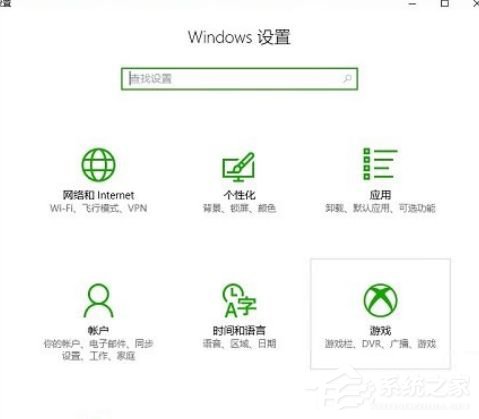
2、在弹出的Win10游戏设置窗口,点击左侧切换到“游戏栏”选项卡,在右侧窗口中找到“使用游戏录制游戏剪辑 、屏蔽截图和广播”一项,将其设置为“开”,并保证打开的快捷键设置为Win+G;
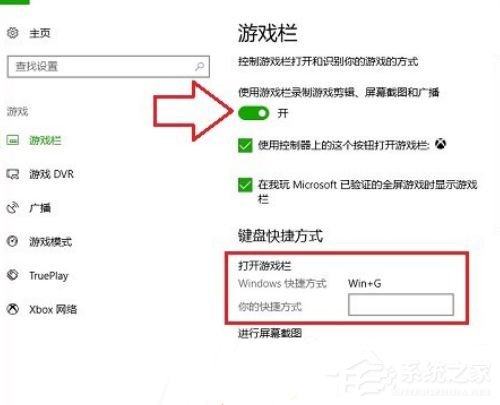
3、再点击左侧边栏切换到“游戏DVR”选项卡,在右侧窗口中,将“当我玩游戏时在后台录制”的项目,设置为“开”即可;
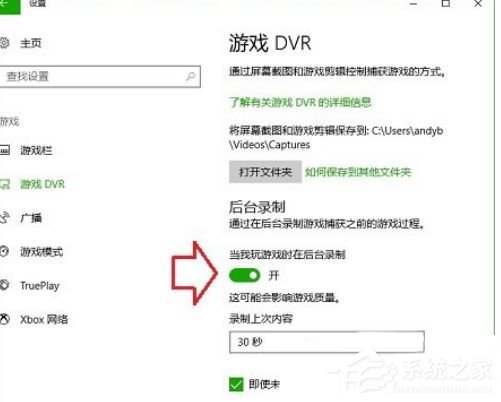
今天给大家带来的Win10自带录屏快捷键不能用的解决方法,只要按上述步骤经过简单的更改设置后,问题就解决了。
